Redigere filmer
Du kan gjøre klipp i en film for å lage redigerte filmkopier eller lagre valgte bildefelt som JPEG-stillbilder.
Beskjære filmer
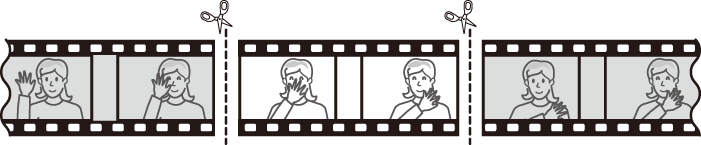
Følg trinnene nedenfor for å lage beskårne filmkopier:
-
Vis en film på fullskjerm (0 Vise bilder).
-
Sett filmen på pause ved det nye åpningsbildefeltet.
Spill av filmen som beskrevet i "Vise filmer" (0 Vise filmer) og trykk på J for å starte og gjenoppta avspillingen, på 3 for å sette filmen på pause, og trykk på 4 eller 2 eller drei på hoved- eller underkommandohjulet for å finne ønsket bildefelt. Fremdriftsindikatoren viser hvor omtrent du befinner deg i filmen. Sett avspillingen på pause når du kommer til det nye åpningsbildefeltet.
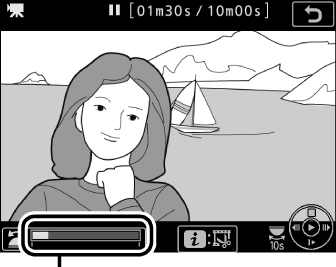
Filmfremdriftsindikator
-
Velg Velg start-/sluttpunkt.
Trykk på i-knappen, marker deretter Velg start-/sluttpunkt og trykk på J.

-
Velg Startpunkt.
For å opprette en kopi som begynner fra gjeldende bildefelt, markerer du Startpunkt og trykker på J. Bildefeltene før gjeldende bildefelt vil fjernes når du lagrer kopien i trinn 9.

Startpunkt 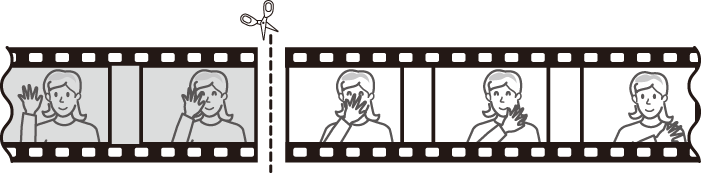
-
Bekreft det nye startpunktet.
Hvis det ønskede bildefeltet ikke vises for øyeblikket, trykker du på 4 eller 2 for å spole fremover eller bakover (for å hoppe 10 s frem eller tilbake dreier du hovedkommandohjulet ett trinn; for å hoppe til en indeks, eller til første eller siste bildefelt hvis filmen ikke inneholder noen indeksmarkeringer, dreier du på underkommandohjulet).
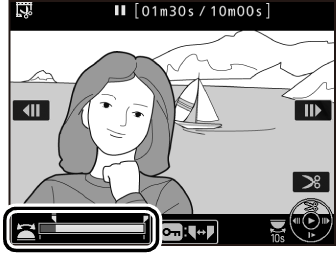
-
Velg sluttpunktet.
Trykk på L (U) for å skifte fra valgverktøyet for startpunktet (w) til sluttpunktet (x), og velg deretter sluttbildefeltet, som beskrevet i trinn 5. Bildefeltene etter valgt bildefelt vil fjernes når du lagrer kopien i trinn 9.
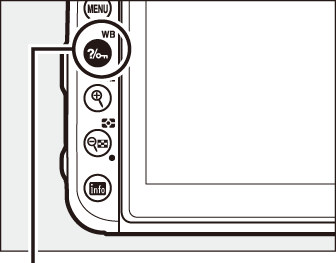
L (U)-knapp
Sluttpunkt 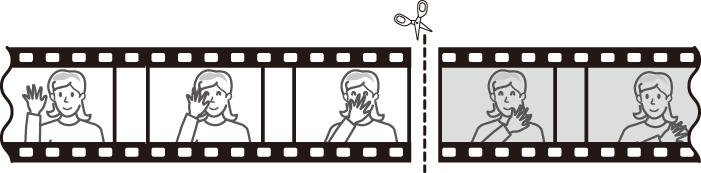
-
Lag kopien.
Når ønsket sluttbildefelt vises, trykker du på 1.
-
Forhåndsvis filmen.
For å forhåndsvise kopien markerer du Forhåndsvis og trykker på J (for å avbryte forhåndsvisningen og gå tilbake til menyen for lagringsalternativer, trykker du på 1). For å avbryte den gjeldende kopien og velge et nytt startpunkt eller sluttpunkt, som beskrevet ovenfor, markerer du Avbryt og trykker på J; for å lagre kopien går du videre til trinn 9.

-
Lagre kopien.
Marker Lagre som ny fil og trykk på J for å lagre kopien til en ny fil. For å erstatte den originale filmfilen med den redigerte kopien, markerer du Erstatt eksisterende fil og trykker på J.

Beskjære filmer
Filmer må være minst to sekunder lange. Kopien lagres ikke hvis det ikke er nok plass på minnekortet.
Kopier har samme tidspunkt og dato for opprettelse som originalen.
Fjerne åpnings- eller avslutningsopptak
For å kun fjerne åpningsopptaket fra filmen, går du videre til trinn 7 uten å trykke på L (U)-knappen i trinn 6. For å kun fjerne avslutningsopptaket velger du Sluttpunkt i trinn 4, velger avslutningsbildefeltet og går videre til trinn 7 uten å trykke på L (U)-knappen i trinn 6.
Retusjeringsmenyen
Filmer kan også redigeres ved hjelp av alternativet Rediger film i retusjeringsmenyen (0 Rediger film).
Lagre valgte bildefelter
Lagre en kopi av et valgt bildefelt som et JPEG-stillbilde:
-
Sett filmen på pause på ønsket bildefelt.
Spill av filmen som beskrevet i "Vise filmer" (0 Vise filmer), trykk på J for å starte og gjenoppta avspilling og på 3 for å sette på pause. Sett filmen på pause på det bildefeltet du vil kopiere.
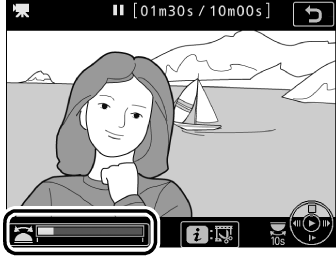
-
Velg Lagre valgt bilde.
Trykk på i -knappen og marker Lagre valgt bilde og trykk på J for å lage en JPEG-kopi av bildet (0 Bildekvalitet).

Lagre valgt bilde
JPEG-filmstillbilder opprettet med alternativet Lagre valgt bilde, kan ikke retusjeres. JPEG-filmstillbilder mangler noen kategorier med opptaksinformasjon (0 Opptaksinformasjon).
